
问题描述
用户使用远程桌面访问ECS Windows的时候出现如下图所示"凭据无法工作"错误,但使用
管理终端 连接服务器后登录正常。
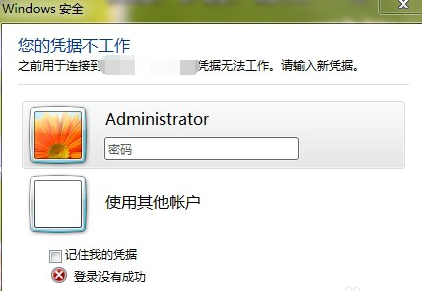
问题分析
该问题通常是由于系统内部启用了【密码保护共享】特性引起的。
解决方案
用户依次打开控制面板→所有控制面板项→网络和共享中心→高级共享设置,然后如下图所示,在【密码保护的共享】特性下面选择【关闭密码保护共享】即可:
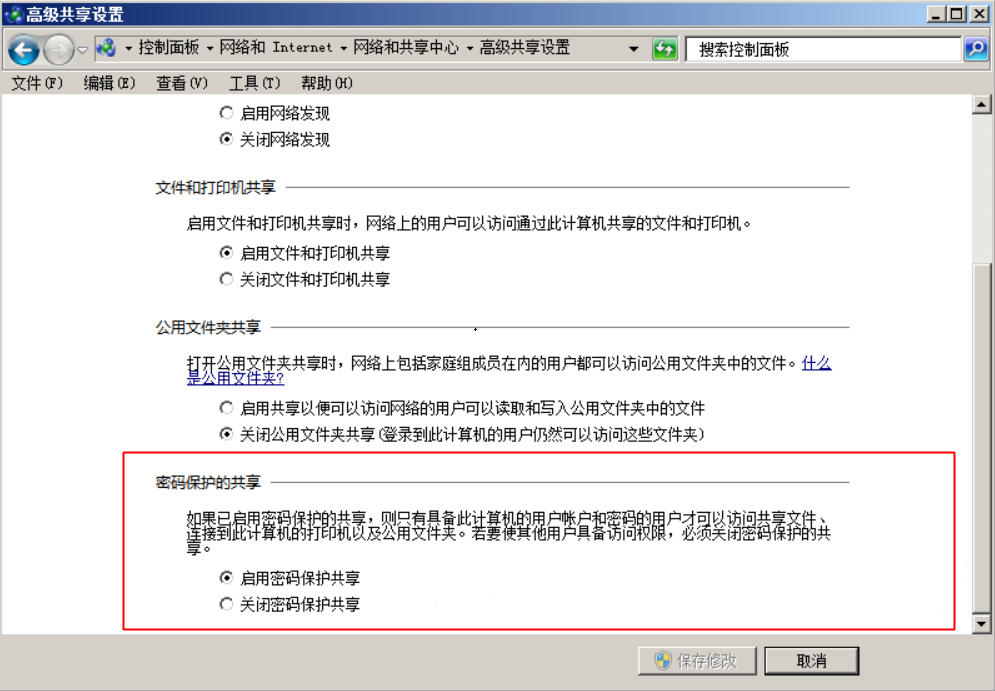
如问题还未解决,请联系
售后技术支持。
版权声明:本文内容由阿里云实名注册用户自发贡献,版权归原作者所有,阿里云开发者社区不拥有其著作权,亦不承担相应法律责任。具体规则请查看《阿里云开发者社区用户服务协议》和《阿里云开发者社区知识产权保护指引》。如果您发现本社区中有涉嫌抄袭的内容,填写侵权投诉表单进行举报,一经查实,本社区将立刻删除涉嫌侵权内容。
面对您描述的问题,当通过远程桌面访问阿里云ECS实例(Windows系统)时遇到“凭据无法工作”的错误提示,但使用管理终端登录没有问题,这确实可能是由于ECS实例上的密码保护共享设置导致的。您已经提供了一个正确的解决步骤,这里我再详细说明一下操作流程,确保每一步都清晰明了:
打开控制面板:
进入所有控制面板项:
调整高级共享设置:
保存设置:
完成上述步骤后,尝试重新通过远程桌面连接到您的ECS实例,看是否解决了“凭据无法工作”的问题。
如果问题依旧存在,考虑到可能有其他因素影响,比如远程桌面服务的配置、防火墙规则或安全组策略等,建议按照以下步骤进一步排查:
如以上方法均未能解决问题,确实需要联系售后技术支持进行深入排查。阿里云提供了24小时的技术支持服务,可以通过阿里云官网的控制台提交工单,或直接在帮助与支持页面找到联系方式。